A Google Chrome-ban megnyitott webhelyek és szolgáltatások használhatják a böngésző hanglejátszási képességeit a hang lejátszásához. Noha az audio lejátszást az idő nagy részében kívánják, például amikor a YouTube lejátszás gombjára kattint egy videó lejátszásához, vagy a Spotify webhelyére, hogy zenét játsszon, néha felhasználói beavatkozás nélkül történik, és ezekben a helyzetekben gyakran nemkívánatosak. .
A webhelyek megjeleníthetnek olyan hangot használó hirdetéseket, mint hanggal kapcsolatos videohirdetéseket, vagy automatikusan lejátszhatnak videókat, amikor meglátogatja őket. A hangtartalom más formái is zavarónak találhatók.
Frissítés : A Google új videót indított el a hangos automatikus lejátszásgátló funkcióval a Chrome 66-ban. A Chrome egy elkötelezettség-index segítségével határozza meg, hogy a hanggal ellátott videotartalomnak automatikusan lejátszania kell-e a meglátogatott webhelyeket.
Tipp : Tekintse meg az audio és video automatikus lejátszás vezérlésének a Google Chrome útmutatóban című részét, hogy megtudja, hogyan lehet a médiát automatikusan lejátszani a böngészőben.
Rövid lap, amely elnémítja az előzményeket és a status quo-t
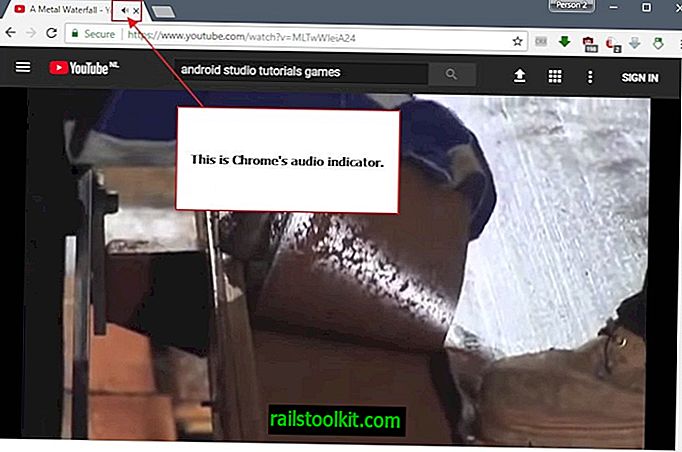
Az első fülnémító kiterjesztés 2011-ben jelent meg a Chrome böngészőben. Az ingyenes MuteTab kiterjesztés alapvető audio-némítási lehetőségeket adott a Chrome-hoz. A kiterjesztés felsorolja azokat a webhelyeket, amelyek hangot játsszanak, valamint a némítás és más hanggal kapcsolatos parancsok futtatásának lehetőségeit az azonosított webhelyeken.
A Google 2013-ban kezdte kísérletezni a tabulátoros hangjelzőkkel a Google Chrome-ban; először az indítási jelzővel - engedélyezhető-hallható-értesítésekkel -, amelyeket a Chrome-nak el kellett indítania, majd később beépített funkcióként, amelyet alapértelmezés szerint engedélyeztek.
A Chrome új ikont jelenít meg a hangot játszó lapokon, jelezve a felhasználó számára, hogy a hangot az adott webhelyen játsszák.
A tabulátorok hangjelzői a Chrome minden új verziójának részét képezik. A Google 2014 végén hozzáadott egy audio elnémító jelzőt a Chrome-hoz, amelyet a felhasználók a rákattintással engedélyezhetnek a webhelyek hangjának elnémításához. A nagyon kényelmes lehetőség ma is kísérleti jellegű.
A Google 2017-ben megváltoztatta a böngésző lapjainak némítás funkcióját. A társaság eltávolította az egyes lapok némításának lehetőségeit a böngészőben az egész oldalra történő némítás érdekében.
Ami a Chrome jelenlegi funkcióit illeti:
- A Google Chrome audio ikonokat jelenít meg a lapokon, amikor egy webhely hangot játszik le.
- A Google Chrome támogatja a lapokon alapuló audio némítás vezérlőket.
- A Chrome támogatja a hangvezérlőket, hogy engedélyezze vagy blokkolja a webhelyek audio lejátszását, vagy egy próba megjelenítését, amikor egy kísérletet fedeznek fel.
Jó tudni
- Ha videót játszik le audio nélkül, a Chrome fülön nem jelenik meg audio ikon.
- A Chrome megjeleníti a hangjelzőt, ha a böngésző némítva van az operációs rendszerben.
Az audio némítás használata a Chrome-ban
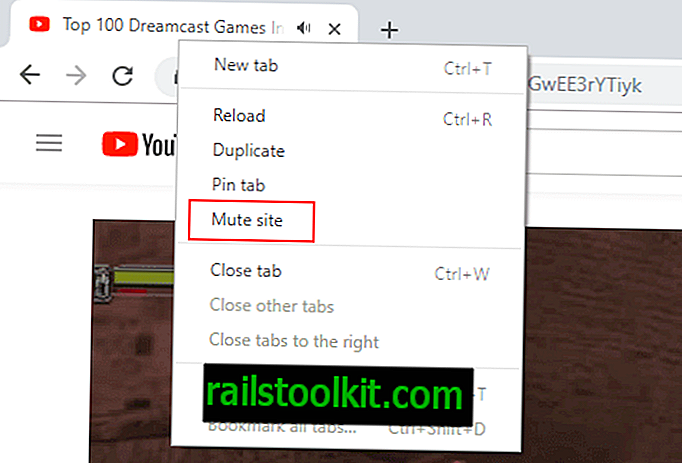
A webhelyen lejátszott hang elnémításának fő lehetősége a jobb egérgombbal a lapok helyi menüjének használata. Csak kattintson a jobb gombbal a hangot játszó fülre, és válassza a „némítsa el a webhelyet” lehetőséget az audio kikapcsolásához.
Eltávolított szolgáltatás
A Chrome támogatott egy másik lehetőséget, amely még könnyebbé tette a dolgokat, de a Google nemrégiben úgy döntött, hogy eltávolítja azt. A böngésző támogatta a hangváltás megjelenítésének lehetőségét maga a fül; ez azt jelentette, hogy rákattinthat, hogy elnémítsa vagy aktiválja a fülek audiolejátszását külön-külön.

Engedélyezheti az audio elnémítását a Chrome-ban, hogy hozzáadja a némítás funkciót a hangjelzőhöz, amelyet a Chrome megjelenít, amikor egy webhely hangot játszik le.
A fülek audio némításának felhasználói felületének vezérlése
Ha engedélyezve van, a fülön lévő hangjelzők duplán, mint a fül hangjának némításának vezérlőjei. Ez parancsokat ad hozzá a lap helyi menüjéhez a több kiválasztott lap gyors némításához. - Mac, Windows, Linux, Chrome OS
Így történik meg:
- Töltse be a krómot: // zászlók / # engedélyezés-lap-hang-némítás a böngésző címsorába.
- Hajtsa be az Engedélyezve beállítást.
- Indítsa újra a böngészőt.
Miután újraindította a Google Chrome-ot, vigye az egérmutatót a lap audio ikonja fölé, és kattintson rá bal egérgombbal, hogy átkapcsolja az audio lejátszás állapotát a némítás és a némítás visszaállítása között.
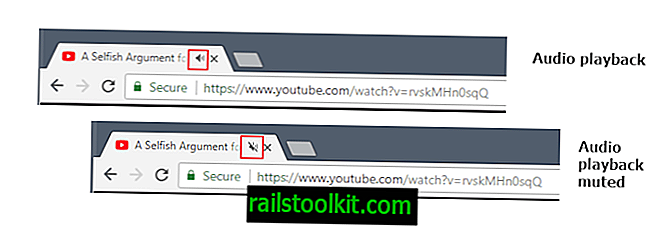
A Chrome 64-től kezdve a némítás megnyomásával elnémítják a kérdéses webhely összes lapját, és nem csak annak a webhelynek az oldalát, amelyen rákattintottak az audioikonra.
Az audiolejátszás vezérlése a webhelybeállításokkal
Miközben gyorsan elnémíthatja a webhelyeket a Chrome-ban, ha jobb egérgombbal kattint a fülre, és kiválasztja a némítás lehetőséget, használhatja a böngésző Webhelybeállításai audio vezérlőit.
Az audio vezérlők két lehetőséget kínálnak:
- Blokkolja a hangot meghatározott területeken vagy webhelyeken.
- Blokkolja az összes audiót az összes webhelyen, és az engedélyezési listát az egyes webhelyeken.
Az első lehetőség akkor hasznos, ha rendszeresen ellátogat olyan webhelyekre, amelyek letiltott hangot játszanak. A második lehetőség az összes weboldalon elutasítja a hangot, de lehetőséget ad arra, hogy a kiválasztott webhelyeken engedélyezze a hang engedélyezését.
1. lehetőség: Blokkolja a hangokat az egyes weboldalakon
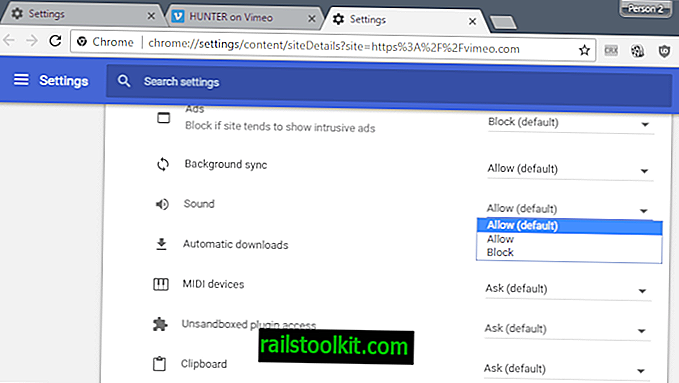
Csak bizonyos webhelyek hangját blokkolhatja a Google Chrome-ban. Ehhez a böngésző két lehetőséget kínál.
- Töltse be a chrome: // beállításokat / tartalmat / hangot a címsorba, és adjon hozzá webhelyeket a "néma" listához az add-ra kattintva, egy domain nevet írva, majd az add-t ismét kiválasztva.
- A Chrome felhasználói felületén a cím előtti ikonra kattintással, a Webhelybeállítások kiválasztásával, és az „engedélyez (alapértelmezett)” hangbeállítás „blokkolásra” változtatásával.
2. lehetőség: Blokkolja az összes hangot, és a lejátszás engedélyezéséhez használja a fehérlistát
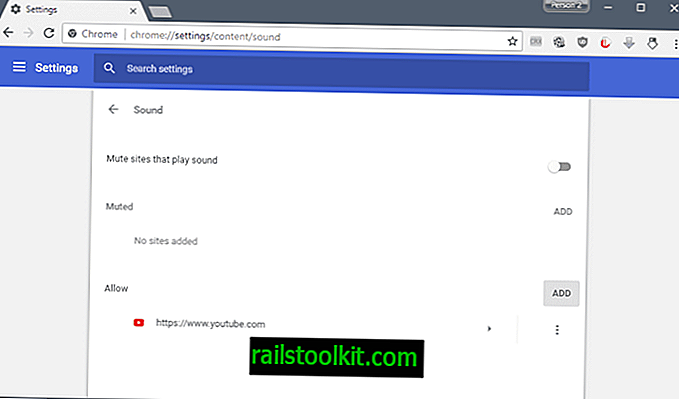
Beállíthatja a Chrome-ot, hogy alapértelmezés szerint blokkolja az összes webhelyen a hangot. Ez elnémítja a hangot az egész böngészőben, de felvehet webhelyeket egy engedélyezési listába, hogy engedélyezze a hangok lejátszását ezen a webhelyen.
- Töltse be a chrome: // beállításokat / tartalmat / hangot a Chrome címsorába.
- Csúsztassa el az "engedélyezze a webhelyek hangjának lejátszását (ajánlott)" kapcsolót úgy, hogy "hangot játszó webhelyek némítása" legyen.
Webhelyeket adhat hozzá a fehérlistához, ha rákattint az engedélyezés melletti Hozzáadás linkre. Csak írja be a webhely címét, pl. //Www.youtube.com/, és a kiegészítés elemet a promptban, hogy hozzáadja azt a fehérlistához.
A Chrome minden webhelyen blokkolja a hangot, kivéve a engedélyezett listán szereplő webhelyeket. A böngésző némíthatja el a hang ikonját a hangokat játszó webhelyek lapjain, és egy másik jelzőt jelenít meg a címsorban.

A címsáv ikonnal kölcsönhatásba léphet annak érdekében, hogy hangot adjon a webhelyen, ha hozzáadja azt a fehérlistához.
A Chrome két lehetőséget jelenít meg, amikor rákattint az ikonra. Ha engedélyezni szeretné a lejátszást, válassza a „mindig engedélyezze a hangot” lehetőséget, majd végezze el a változtatást.
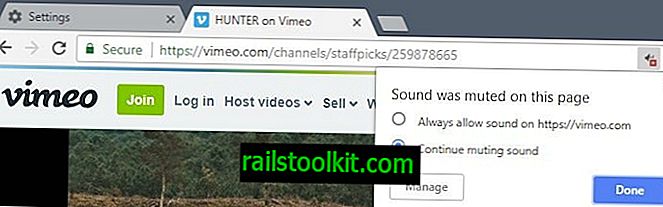
Kapcsolódó cikkek
- A Chrome elhalasztja a médialejátszást a háttérlapokon
- Chrome: a webhelyek jelzés nélkül rögzíthetnek hangot / videót
- Végül! Az audio indikátorok és a némítás megérkezik a Firefox Nightibe
- A Microsoft Edge a hangjelzőket a füleken jeleníti meg













